Top bedste gratis og betalte Syslog Server-software til Windows

Syslog Server er en vigtig del af en IT-administrators arsenal, især når det kommer til at administrere hændelseslogfiler på en central placering.
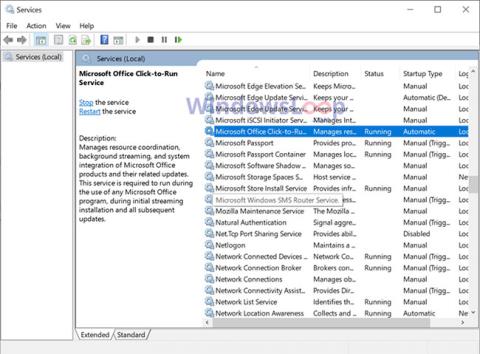
Hvis Office Click-to-run-tjenesten bruger for meget CPU eller hukommelse, skal du følge disse trin for helt at deaktivere Office Click to Run-tjenesten i Windows 10 .
Hvorfor kører Office CTR i baggrunden?
Som sagt før starter Office CTR-tjenesten automatisk og kører i baggrunden, så snart du åbner Microsoft Office-applikationen. Dette skyldes, at Office CTR-tjenesten er påkrævet, for at Office-applikationer kan køre. Service Office CTR giver den streaming- og virtualiseringsteknologi, der er nødvendig for at køre Office-applikationer. Derudover er Office CTR-tjenesten også ansvarlig for installation og opdatering af Office-pakken. Derfor, hvis du helt slukker for Office CTR-tjenesten, kan du muligvis ikke installere Office-opdateringer.
Trin til at deaktivere Office Click to Run-tjenesten
Du kan stoppe og deaktivere Office Click to Run-tjenesten direkte fra services.msc-applikationen. Bare find tjenesten i services.msc, åbn dens egenskaber og indstil den til Manuel eller Deaktiveret. Nedenfor er trinene for dig at gøre det.
1. Åbn vinduet Kør med tastaturgenvejen Win + R.
2. Indtast services.msc i det tomme felt.
3. Klik på knappen OK for at åbne vinduet Tjenester.
4. Når du har åbnet Windows-tjenester, skal du kigge efter Microsoft Office Click-To-Run Service .
5. Højreklik på den, og vælg indstillingen Egenskaber.
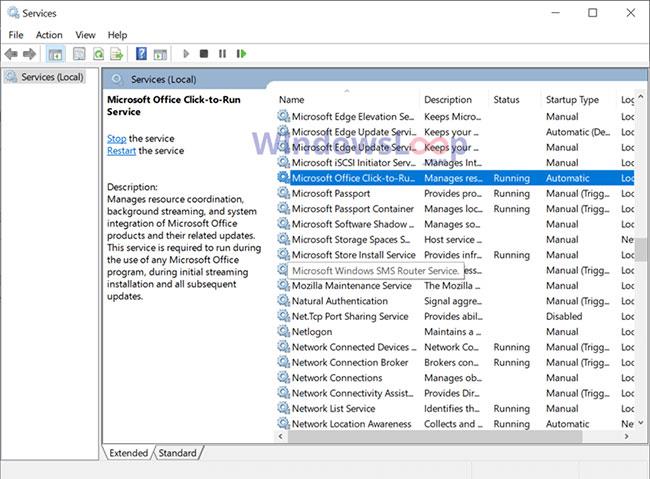
Højreklik og vælg indstillingen Egenskaber
6. Klik på knappen Stop i vinduet Egenskaber.
7. Vælg derefter Manuel fra rullemenuen Starttype .
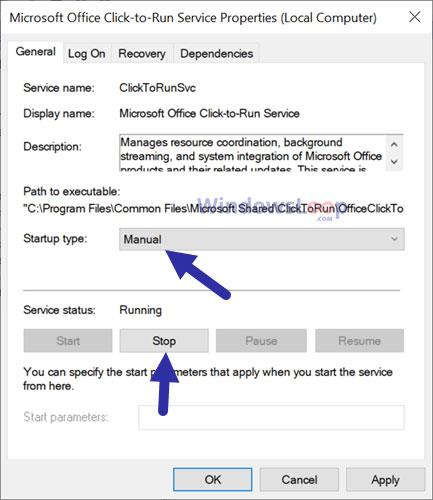
Vælg Manual fra rullemenuen Startup type
8. Klik på knappen Anvend.
9. Klik på OK.
10. Luk vinduet Tjenester .
11. Genstart Windows 10.
Fra nu af vil Office Click to Run-tjenesten ikke længere starte automatisk.
Du kan dog starte denne tjeneste manuelt, eller tjenesten starter automatisk, når du åbner Microsoft Office-applikationen. Hvis du f.eks. åbner et Word-dokument eller Excel-regneark, starter Office Klik for at køre-tjenesten automatisk.
Bemærk : Hvis Office CTR-tjenesten kører, mens du ikke starter eller starter Office-applikationer, skal du vælge indstillingen Deaktiveret i trin 7. Denne indstilling deaktiverer tjenesten Office Click to Run fuldstændigt. Du bør dog helt deaktivere tjenesten, fordi den kræves af Office-pakken for at køre programmer og installere Office-specifikke opdateringer.
Se mere:
Syslog Server er en vigtig del af en IT-administrators arsenal, især når det kommer til at administrere hændelseslogfiler på en central placering.
Fejl 524: En timeout opstod er en Cloudflare-specifik HTTP-statuskode, der angiver, at forbindelsen til serveren blev lukket på grund af en timeout.
Fejlkode 0x80070570 er en almindelig fejlmeddelelse på computere, bærbare computere og tablets, der kører operativsystemet Windows 10. Den vises dog også på computere, der kører Windows 8.1, Windows 8, Windows 7 eller tidligere.
Blue screen of death fejl BSOD PAGE_FAULT_IN_NONPAGED_AREA eller STOP 0x00000050 er en fejl, der ofte opstår efter installation af en hardwareenhedsdriver eller efter installation eller opdatering af en ny software, og i nogle tilfælde skyldes årsagen, at fejlen skyldes en korrupt NTFS-partition.
Video Scheduler Internal Error er også en dødbringende blå skærm-fejl, denne fejl opstår ofte på Windows 10 og Windows 8.1. Denne artikel vil vise dig nogle måder at rette denne fejl på.
For at få Windows 10 til at starte hurtigere og reducere opstartstiden er nedenstående trin, du skal følge for at fjerne Epic fra Windows Startup og forhindre Epic Launcher i at starte med Windows 10.
Du bør ikke gemme filer på skrivebordet. Der er bedre måder at gemme computerfiler og holde dit skrivebord ryddeligt. Den følgende artikel viser dig mere effektive steder at gemme filer på Windows 10.
Uanset årsagen, bliver du nogle gange nødt til at justere skærmens lysstyrke, så den passer til forskellige lysforhold og formål. Hvis du har brug for at observere detaljerne i et billede eller se en film, skal du øge lysstyrken. Omvendt vil du måske også sænke lysstyrken for at beskytte din bærbare computers batteri.
Vågner din computer tilfældigt og dukker et vindue op, hvor der står "Søger efter opdateringer"? Normalt skyldes dette programmet MoUSOCoreWorker.exe - en Microsoft-opgave, der hjælper med at koordinere installationen af Windows-opdateringer.
Denne artikel forklarer, hvordan man bruger PuTTY-terminalvinduet på Windows, hvordan man konfigurerer PuTTY, hvordan man opretter og gemmer konfigurationer, og hvilke konfigurationsmuligheder der skal ændres.








